 假設各位的Mac OS X是中文版, 作業系統本身會自動依照我們系統偏好設定裡面的設定, 將各個應用程式的語系設定為中文, 假設這個應用程式本身沒有提供中文版本, 作業系統就會自動選擇第二順位的語言. 如果各位因為某些理由必須將特定的應用程式改為和作業系統不一樣的語系, 這招各位就必須學起來!
假設各位的Mac OS X是中文版, 作業系統本身會自動依照我們系統偏好設定裡面的設定, 將各個應用程式的語系設定為中文, 假設這個應用程式本身沒有提供中文版本, 作業系統就會自動選擇第二順位的語言. 如果各位因為某些理由必須將特定的應用程式改為和作業系統不一樣的語系, 這招各位就必須學起來!
舉例來說, 如果各位想把Safari這個應用程式設定為第二順位的「English」英文去開啟,這個時候就要對這個應用程式動些手腳了. 首先假設我們要在繁體中文的系統裡使用英文版的Safari,第一件事就是先把系統切換到英文版,利用我們剛剛介紹的方式找出Safari的本尊,到「硬碟」>「應用程式」裡去把它找出來,用滑鼠點選Safari的圖示(注意先不要啟動Safari喔),接著點選Finder選單列上的【檔案】>【簡介】.
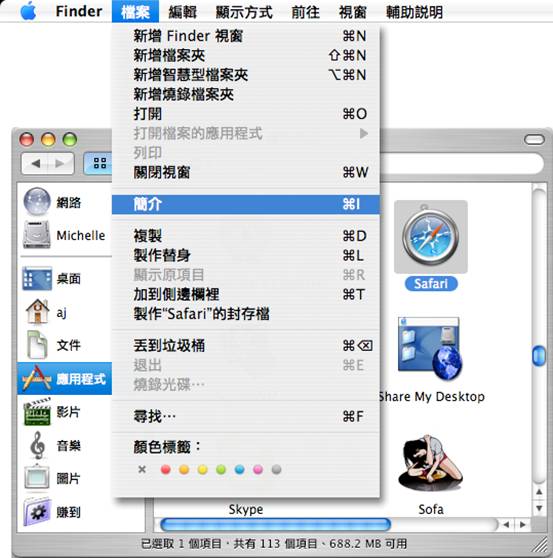
開啟Safari的簡介視窗之後,打開下面的【語言】項目,這裡列出的是目前Safari所有的語言套件,勾選的代表目前有啟動的,反之沒有勾選的就代表沒有啟動的. 這裡各位就可以把不想顯示的語系取消掉, 即使作業系統採用相同的語系, 這個應用程式也不會用這套語言來顯示了.
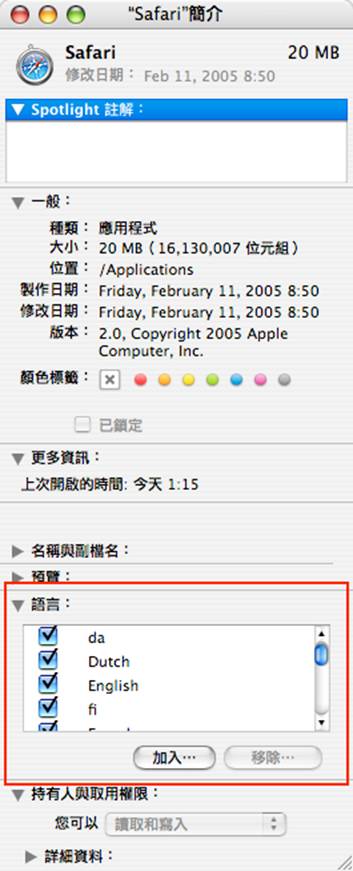
[本文由”我的第一本蘋果書”作者 詹凱盛 先生提供]